შექმენით საიმედოობის ისტორიის მალსახმობი Windows 10-ში
ჩვენს წინა სტატიაში ჩვენ გავეცანით Windows 10-ში საიმედოობის ისტორიის ძალიან სასარგებლო ფუნქციას. ის იმალება სამოქმედო ცენტრში და მოითხოვს ბევრ დაწკაპუნებას მის გახსნამდე. დღეს ჩვენ ვნახავთ, როგორ შევქმნათ საიმედოობის ისტორიის მალსახმობი, რომ გახსნათ იგი ერთი დაწკაპუნებით.
რეკლამა
თუ საიმედოობის ისტორია თქვენთვის სასარგებლო აღმოჩნდა თქვენს კომპიუტერში არსებული შეცდომებისა და აპლიკაციების გათიშვის შესახებ, შეგიძლიათ შექმნათ სპეციალური მალსახმობი მის გასახსნელად. აი როგორ.
რომ შექმენით საიმედოობის ისტორიის მალსახმობი Windows 10-ში, გააკეთეთ შემდეგი.
დააწკაპუნეთ მაუსის მარჯვენა ღილაკით ცარიელ სივრცეზე თქვენს სამუშაო მაგიდაზე და აირჩიეთ ახალი - მალსახმობი.
მალსახმობის სამიზნე ველში აკრიფეთ ან დააკოპირეთ-ჩასვით შემდეგი ტექსტი:
perfmon / რელ
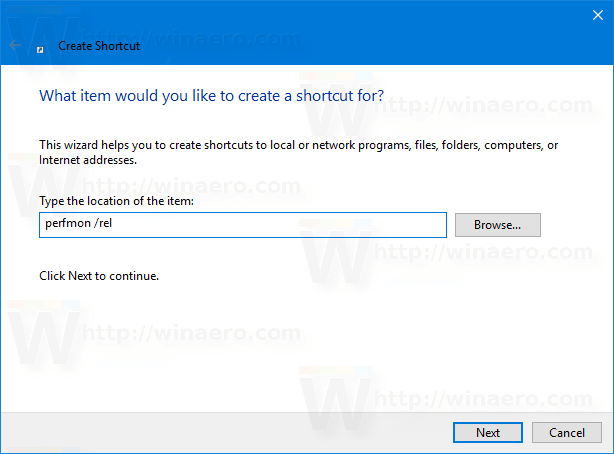
დაასახელეთ თქვენი მალსახმობი თქვენი პრეფერენციების მიხედვით. საიმედოობის ისტორია კარგი არჩევანია მალსახმობის სახელისთვის.

თქვენ დაასრულეთ!
თუ გსურთ, შეგიძლიათ დააკონფიგურიროთ მალსახმობების ხატულა. შესაფერისი ხატულა შეგიძლიათ იხილოთ ფაილში "werconcpl.dll".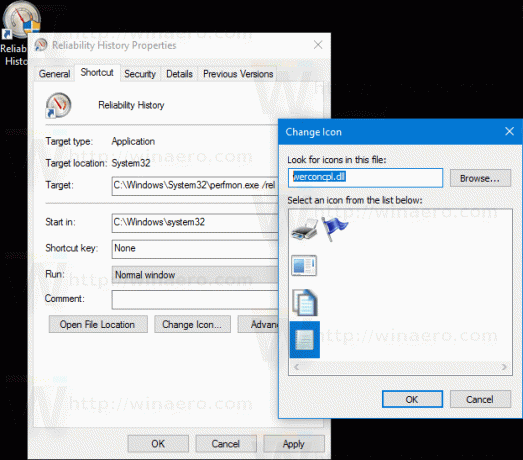
ამიერიდან თქვენ შეგიძლიათ გახსნათ სანდოობის ისტორიის აპი ერთი დაწკაპუნებით თქვენს მიერ შექმნილი მალსახმობის გამოყენებით.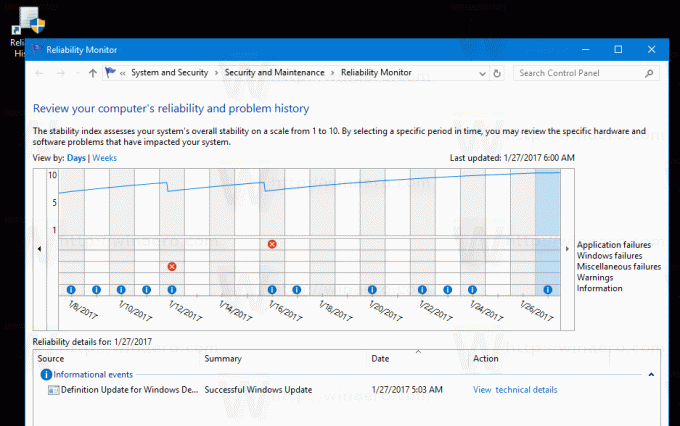
აი, როგორ გამოიყურება სანდოობის ისტორიის ანგარიში:
ძირითადად, ის ჰგავს გრაფიკს ხატებით, რომლებიც ემთხვევა სხვადასხვა მოვლენებს.
ინფორმაციის ნიშანი გამოიყენება პროგრამული უზრუნველყოფის ღონისძიებებისთვის, როგორიცაა აპის ინსტალაცია ან დეინსტალაცია, რომელიც წარმატებით დასრულდა.
პროგრამული უზრუნველყოფის ინსტალაციისა და დეინსტალაციისთვის, რომელიც ვერ მოხერხდა, გრაფიკი აჩვენებს გამაფრთხილებელ ნიშანს.
პროგრამული უზრუნველყოფის გაუმართაობისთვის, როგორიცაა ავარია, გამოიყენება შეცდომის ნიშანი.
შეგიძლიათ დააწკაპუნოთ შესაბამის ხატულაზე, რომ გაიგოთ მეტი წარსული მოვლენების შესახებ. ჩემს შემთხვევაში, საიმედოობის მონიტორი აჩვენებს Edge-ის რამდენიმე ავარიას.
ფანჯრის ქვედა ნაწილში შეგიძლიათ გაიგოთ მეტი ღონისძიების შესახებ. საინფორმაციო ნიშნებისთვის შეგიძლიათ ნახოთ დეტალები ბმულზე "ტექნიკური დეტალების ნახვა" დაწკაპუნებით. შეცდომებისა და ხარვეზებისთვის, შეგიძლიათ სწრაფად მოძებნოთ ხელმისაწვდომი გადაწყვეტილებები.

სანდოობის ისტორია მართლაც სასარგებლო ინსტრუმენტია, როდესაც გჭირდებათ თქვენი ოპერაციული სისტემის სტაბილურობის შემოწმება და დეტალურად გაცნობა წარუმატებლობის შესახებ. თქვენ მიერ შექმნილი მალსახმობის გამოყენებით შეგიძლიათ დაზოგოთ თქვენი დრო და სწრაფად შეამოწმოთ თქვენი ოპერაციული სისტემის ჯანმრთელობა.

